Teamviewerでスクリーンショットを撮る方法
今日最も人気のあるリモートコントロールソフトウェアであるTeamviewerソフトウェアを制御するプロセス中に画像を記録したいとします。 このヒントでは、他のサポートソフトウェアを使用せずにTeamviewerの写真を撮る方法を紹介します。
通常、コンピュータ画面のスクリーンショットを撮りたい場合は、サポートソフトウェアを使用する必要があります。 デフォルトのソフトウェアでコンピューター画面のスクリーンショットを撮ることもできます。 ただし、Teamviewerでは、この方法を適用すると、非常に面倒で時間がかかります。 Teamviewerでスクリーンショットをより速く撮るには、組み込みのTeamviewスクリーンショットメソッドを使用する必要があります。
TEAMVIEWERで画面の写真を撮る方法
ステップ1:Teamviewerインターフェイスで、[ファイルとエクストラ]を選択します。
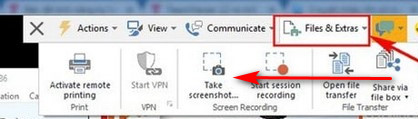
ステップ2:[スクリーンショットを撮る]を選択し続けます。
ステップ3:[名前を付けて保存]を選択して、新しくキャプチャしたファイルをコンピューターに保存します。 ファイルに名前を付け、画像形式を選択し、[保存]をクリックしてファイルを保存します。
スクリーンショットのトリックは、Teamviewerの非常に便利な機能です。 さらに、写真を撮ることを恐れているユーザーは、Teamviewの制御プロセス全体に戻ることができます。 Teamviewerでビデオを録画する方法には、2つの異なるトリックがあります。 Teamviewerでビデオを手動または自動で録画して、コンピュータを制御するプロセスを録画できます。